
Mục lục:
- Bước 1: Các bộ phận cần thiết
- Bước 2: Hướng dẫn bằng video
- Bước 3: Xây dựng BB-8 của bạn
- Bước 4: Xóa Head Control
- Bước 5: Xây dựng bộ điều hợp cơ sở
- Bước 6: Kết nối Bộ điều hợp và Tấm
- Bước 7: Gắn vào tấm nền
- Bước 8: Tháo Spinner
- Bước 9: Thêm miếng đệm và một bánh răng lớn
- Bước 10: Tạo giá đỡ Worm Drive
- Bước 11: Chuẩn bị Servo & Horn
- Bước 12: Bảo mật Servo
- Bước 13: Xây dựng một giá đỡ cảm biến
- Bước 14: Xây dựng nền tảng bảng robot
- Bước 15: Kết nối Range Finder
- Bước 16: Kết nối máy nghe nhạc MP3
- Bước 17: Tìm một Clip âm thanh
- Bước 18: Sửa đổi mã của bạn
- Bước 19: Kiểm tra mọi thứ
- Bước 20: Chuẩn bị đầu
- Bước 21: Làm giá đỡ đèn LED
- Bước 22: Chạy băng bên trong
- Bước 23: Gắn pin
- Bước 24: Kết nối đèn LED
- Bước 25: Tận hưởng
- Tác giả John Day [email protected].
- Public 2024-01-30 13:35.
- Sửa đổi lần cuối 2025-01-23 15:15.



Chúng tôi hoàn toàn YÊU THÍCH các bộ LEGO Star Wars mới đã ra mắt trong vài năm qua. Chúng được thiết kế tốt, xây dựng thú vị và trông tuyệt vời. Điều gì sẽ khiến họ vui hơn nữa là nếu họ cũng tự di chuyển!
Chúng tôi đã tháo bộ LEGO BB-8 khỏi kệ và tự động hóa nó để phần đầu quay xung quanh! Tuyệt vời hơn nữa, chúng tôi đã thêm hiệu ứng âm thanh và hiệu ứng ánh sáng! Nhưng nếu điều đó là không đủ, chúng tôi cũng đã thêm một cảm biến chuyển động để nó sẽ kích hoạt khi ai đó đi ngang qua. Nhìn chung, dự án này không quá khó để thực hiện, nhưng sẽ mất một thời gian và yêu cầu một lượng lớn các bộ phận LEGO Technic ngẫu nhiên để xây dựng khu vực hộp số.
Bước 1: Các bộ phận cần thiết


Đối với các bộ phận LEGO, chúng tôi đã sử dụng các trang web như BrickOwl.com hoặc BrickLink.com. Các trang web này thực sự tiện dụng để sử dụng cho các bộ phận hoặc nguồn cung cấp LEGO ngẫu nhiên. Khi nghi ngờ, bạn cũng có thể mua các bộ phận LEGO số lượng lớn trên eBay và dành cả buổi chiều để sắp xếp tất cả.
Bộ LEGO BB-8
Bộ truyền động bánh răng Worm
Bánh răng công nghệ lớn
Technic 1x4 Brick x 4 (hoặc 8)
Technic 1x8 Brick x 4
2x8 tấm x 4
Thiết bị điện tử
Bảng rô-bốt mạch điên
Giá đỡ CR2032 mạch điên
Mạch điên LED xanh lam
Băng dẫn điện Nylon
Servo 9G với Bộ điều hợp LEGO
Mô-đun máy nghe nhạc MP3 YX5300
Máy tìm khoảng siêu âm HC-SR04
Bước 2: Hướng dẫn bằng video


Chúng tôi đã tạo một video Từng bước để giới thiệu những gì BB-8 có thể làm và cách sản xuất nó.
Bước 3: Xây dựng BB-8 của bạn

Xây dựng LEGO BB-8 của bạn như bình thường.
Nghiêm túc mà nói, hãy khen ngợi LEGO vì đã cùng nhau tạo nên một dự án thực sự tuyệt vời. Đầu dây cao su lắc lư, cánh tay hàn nhỏ và sự chú ý đến từng chi tiết thật tuyệt vời.
Bước 4: Xóa Head Control



Sử dụng một công cụ cạy, loại bỏ phần bên của BB-8 điều khiển phần đầu.
Đặt nửa bên trong của trục quay lại nếu nó bị bung ra.
Đặt phần đó sang một bên vì bạn sẽ cần nó sau này.
Bước 5: Xây dựng bộ điều hợp cơ sở



Sử dụng các viên gạch Technic 1x4 và 1x8, xây dựng một bộ chuyển đổi để gắn BB-8 lên Tấm nền lớn của bạn.
Loại bỏ tất cả các bộ phận thừa ở dưới cùng của BB-8 của bạn. Bạn muốn để vùng trắng phía dưới bằng phẳng hoàn toàn.
Kết nối các viên gạch màu trắng của bạn UPSIDE DOWN với các viên gạch kỹ thuật màu đen của bạn.
Chúng tôi đã kết thúc bằng cách sử dụng hai trong số các viên gạch 1x4 trên mỗi bộ chuyển đổi để có thêm sức mạnh, nhưng nó có thể không cần thiết.
Bước 6: Kết nối Bộ điều hợp và Tấm



Gắn bộ điều hợp vào BB-8 của bạn.
Nếu có thể, hãy sử dụng một số tấm 2x8 để tăng diện tích sử dụng và kết nối.
Như đã đề cập trước đây, chúng tôi cũng đã thêm vào một viên gạch 1x4 thứ hai để ở bên an toàn.
Bước 7: Gắn vào tấm nền

Kết nối mọi thứ với một tấm đế lớn.
Hãy dành cho mình một khoảng trống ở phía trước và nhiều khoảng trống ở phía sau để dành cho các bộ phận còn lại của bạn.
Đảm bảo rằng "vùng bánh răng" trống được hướng về phía TRỞ LẠI của dự án của bạn. Chúng tôi cần không gian cho bánh răng và thiết bị điện tử.
Bước 8: Tháo Spinner



Xóa phần vắt khỏi khu vực điều khiển đầu của bạn.
Lấy một trục dài cỡ 12 trở lên và gắn nó vào đầu nối bên trong BB-8.
Gắn lại toàn bộ mặt bên.
Bước 9: Thêm miếng đệm và một bánh răng lớn



Bạn sẽ cần gắn một vài miếng đệm có kích thước khác nhau trước khi gắn Technic Gear lớn của mình.
Chúng tôi cũng thêm một ống lót nhỏ vào cuối trục của chúng tôi để giữ chặt mọi thứ ở vị trí.
Bước 10: Tạo giá đỡ Worm Drive


Sử dụng một vài viên gạch LEGO kích thước 2x8 tiêu chuẩn cùng với 2 tấm kích thước 2x8 để tạo nền tảng cho ổ sâu của bạn.
Kết nối mọi thứ bên dưới Gear công nghệ lớn của bạn.
Điều chỉnh các bộ phận khi cần thiết để đảm bảo mọi thứ kết nối và khớp với nhau. Cho trục quay để đảm bảo chúng hoạt động.
Bước 11: Chuẩn bị Servo & Horn


Chúng tôi đang sử dụng Servo quay liên tục có kích thước 9G với bánh răng bằng kim loại, được kết nối với LEGO bằng bộ điều hợp Crazy Circuits của chúng tôi. (Cắt laser và mã nguồn mở!)
Gắn bộ điều hợp Crazy Circuits cắt bằng tia laser vào servo có kích thước 9G.
Kết nối Servo Horn tròn (đĩa cắt laser) với Servo. Sử dụng một vài mảnh kỹ thuật và một bánh răng, tạo ra một bộ chuyển đổi ở phần cuối.
Điều này cho phép servo của bạn giao tiếp trực tiếp với trục trên ổ sâu.
Bước 12: Bảo mật Servo


Chúng tôi kết nối hai viên gạch Technic 1x8 với nhau và sau đó gắn servo vào các mảnh đó.
Bên dưới chúng là một viên gạch 2x8 duy nhất.
Mối quan tâm chính ở đây là giữ cho mọi thứ được bảo mật và chặt chẽ với nhau. Servo di chuyển xung quanh rất nhiều và điều cuối cùng bạn muốn là các mảnh của bạn bắt đầu bật ra khỏi tấm đế lớn.
Bước 13: Xây dựng một giá đỡ cảm biến



Tất cả chúng tôi đều ưa thích và bao gồm một Cảm biến chuyển động siêu âm. Để làm cho nó trông đẹp mắt, chúng tôi xây dựng một giá đỡ nhỏ dựa trên LEGO để nó đi chơi. Chúng tôi không thể ghi nhận thiết kế này, chúng tôi đã ngẫu nhiên tìm thấy nó trong một tìm kiếm hình ảnh trên google.
Bắt đầu với một tấm 2x8, gắn một số viên gạch 1x2 lên cạnh bên, hai tấm hình chữ L ở cạnh trên và một viên 1x8 ở trên cùng. Sử dụng một vài lớp mạ 1x1 ở phía dưới (màu xanh lam trong thiết kế của chúng tôi).
Bước 14: Xây dựng nền tảng bảng robot

Sử dụng hai tấm 1x6 hoặc 1x8 để tạo một bệ nhỏ cho Robotics Board đặt trên đó.
Bạn cũng có thể cắm Servo vào Bộ tiêu đề hàng D3 tại thời điểm này.
Bước 15: Kết nối Range Finder


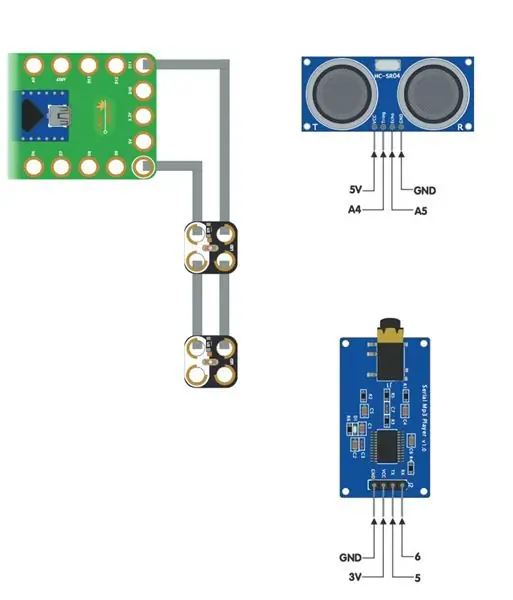
Do tất cả các dây đi vào Robotics Board của chúng tôi, chúng tôi đã tổng hợp một sơ đồ nhỏ để chỉ ra cách mọi thứ kết nối với nhau. (Đó là sơ đồ tương tự mà chúng tôi đã sử dụng trong bản dựng LEGO X-Wing của mình.)
Kết nối VCC với chân 5V.
Kết nối Trig với A4.
Kết nối Echo với A5.
Kết nối GND với một Pin GND.
Bước 16: Kết nối máy nghe nhạc MP3

Sử dụng lại sơ đồ để giúp bạn.
Kết nối GND với một Pin GND.
Kết nối VCC với chân 5V.
Kết nối TX với 5.
Kết nối RX với 6.
Tài liệu trực tuyến cho bảng này là kỳ lạ. Hãy tin tưởng chúng tôi, đây là hệ thống dây điện chính xác.
Bước 17: Tìm một Clip âm thanh
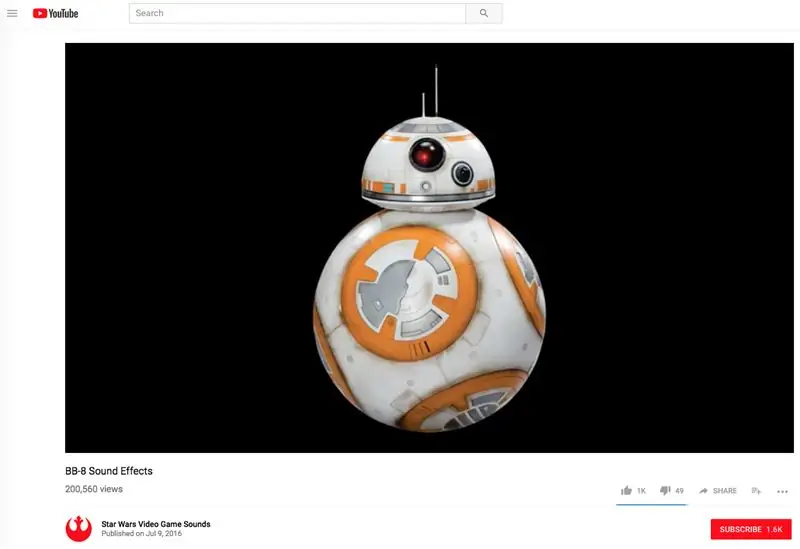
Chúng tôi lấy đoạn âm thanh của mình qua Video YouTube. Bạn có thể sử dụng bất kỳ tệp âm thanh nào miễn là tệp. WAV hoặc. MP3. (Chúng tôi không thể cung cấp cho bạn một đoạn âm thanh vì các lý do Bản quyền.)
Bạn sẽ chỉ muốn sử dụng một đoạn âm thanh cho mã của chúng tôi. Sau khi bạn tìm thấy, hãy đặt nó vào thẻ micro SD được định dạng ở dạng FAT.
Đặt Thẻ Micro SD vào Máy nghe nhạc MP3.
Hãy nhớ lưu ý thời lượng clip của bạn, vì nó sẽ khá hữu ích khi sửa đổi mã.
Âm thanh của BB-8 cũng tuyệt vời như một số bản nhạc cổ điển của Chiến tranh giữa các vì sao.
Bước 18: Sửa đổi mã của bạn
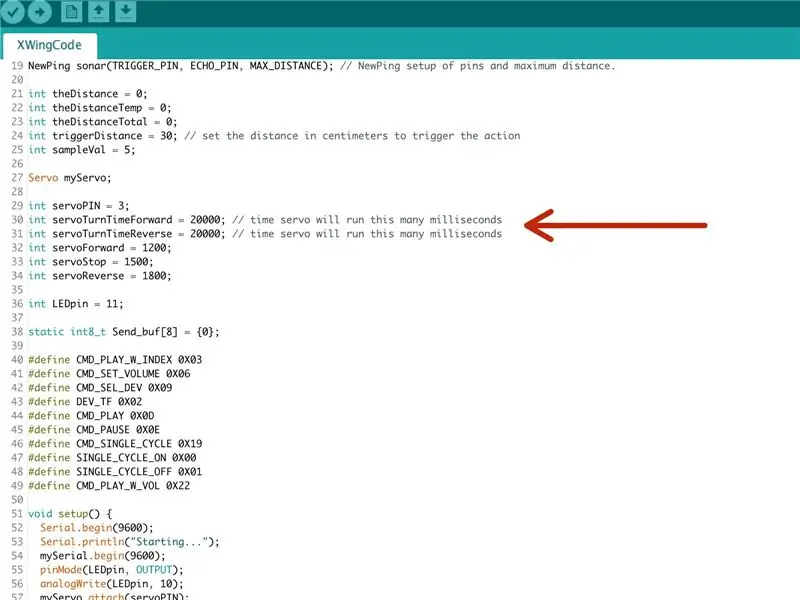

Nếu bạn chưa từng sử dụng Robotics Board của chúng tôi trước đây, bạn sẽ cần đọc hướng dẫn sử dụng và cài đặt phần mềm và trình điều khiển phù hợp.
Bạn cũng sẽ cần lấy và cài đặt thư viện NewPing.
Mở phần mềm Arduino của bạn và sao chép mã của chúng tôi vào một cửa sổ dự án mới.
Dòng 30 & 31 kiểm soát thời gian Servo sẽ di chuyển khi mở và đóng cánh. Chúng tôi thấy rằng 20000 ms là đúng. Bạn có thể thay đổi thời gian bằng cách thay đổi các giá trị đó.
Dòng 91 kiểm soát thời gian Servo tạm dừng để đợi clip âm thanh của bạn. Vì chúng ta muốn cái đầu quay liên tục nên chúng ta chỉ biến nó thành một con số không lớn.
Bước 19: Kiểm tra mọi thứ

Tại thời điểm này, bạn chỉ cần kiểm tra mọi thứ để đảm bảo rằng mọi thứ đang hoạt động bình thường.
Gắn một số tai nghe hoặc một số loa nhỏ vào máy nghe nhạc MP3. Nếu bạn có loa máy tính để bàn (máy tính) nhỏ được cắm điện trên tường, hãy sử dụng chúng. Chúng hoạt động tốt nhất với mô-đun này.
Cắm hệ thống của bạn vào nguồn điện USB (máy tính hoặc tường) và xem mọi thứ có hoạt động hay không. Vẫy tay trước cảm biến khoảng cách để bắt đầu mọi thứ.
Bước 20: Chuẩn bị đầu


Để tạo cho chiếc BB-8 của chúng tôi một chút "tinh tế", chúng tôi đã thêm một đèn LED màu xanh lam vào đầu của nó. Điều này khá dễ dàng vì có nhiều chỗ bên trong cho một cục pin nhỏ.
Sử dụng một công cụ cạy, loại bỏ đỉnh đầu của anh ta.
Loại bỏ một vài viên gạch đệm ở bên trong, cho bạn nhiều không gian để làm việc.
Bước 21: Làm giá đỡ đèn LED



Loại bỏ bộ phát "holographic" màu xanh lam.
Sử dụng một trục nhỏ và gắn nó vào một tấm tròn 2x2.
Chúng tôi đã chọn sử dụng đèn LED mạch điên "cục gạch mới lạ" màu xanh lam, nhưng đèn LED 10mm hoặc SMT sẽ hoạt động tốt.
Bước 22: Chạy băng bên trong


Chạy hai dòng Băng dẫn điện Nylon từ ngoài vào trong đầu.
Nhấn chúng xuống hai đinh tán.
Đây là một phần rất khó chịu của bản dựng. Loại bỏ nhiều phần hơn của đầu nếu ngón tay của bạn gặp vấn đề.
Bước 23: Gắn pin


Đặt pin vào Giá đỡ CR2032 Mạch Điên.
Đặt giá đỡ vào bên trong đầu, trên đầu các đinh tán.
Đảm bảo rằng một dòng băng dính vào phía Trắng (Âm bản) của ngăn chứa pin và dải băng còn lại đi vào phía Màu cam (Dương tính).
Bước 24: Kết nối đèn LED



Đẩy giá đỡ đèn LED của bạn (Tấm tròn 2x2) vào vị trí.
Cắt các đường băng của bạn và gắn chúng vào các đinh tán.
Kết nối đèn LED của bạn. (Nếu nó không bật, hãy xoay nó. Có thể bạn đã đặt nó về phía sau so với ngăn chứa pin của bạn.)
Xây dựng lại đầu. Gắn nó vào cơ thể.
Để dễ dàng Bật và Tắt đèn LED của bạn, chỉ cần tháo nó ra.
Khi đặt đầu trở lại đi rất chậm. Trục kết nối sẽ đẩy lên qua đầu và ngắt kết nối pin của bạn. Ngừng đẩy khi bạn cảm thấy có lực cản nhẹ.
Bước 25: Tận hưởng

BB-8 của bạn đã hoàn thành! Có lẽ đây là droid mà bạn đang tìm kiếm!
Áp dụng bản dựng này cho các dự án LEGO khác. Ít nhiều chúng tôi đã xây dựng cùng một cách xây dựng với X-Wing và Clone ARC Fighter của chúng tôi.
Nếu bạn thích hệ thống Mạch điên của chúng tôi, hãy xem tất cả các bộ phận và dự án khác của chúng tôi tại BrownDogGadgets.com!
Đề xuất:
Động cơ bước được điều khiển Động cơ bước không có vi điều khiển (V2): 9 bước (có hình ảnh)

Động cơ bước được điều khiển bằng động cơ bước Không cần vi điều khiển (V2): Trong một trong những Hướng dẫn trước đây của tôi, tôi đã chỉ cho bạn cách điều khiển động cơ bước bằng cách sử dụng động cơ bước mà không cần vi điều khiển. Đó là một dự án nhanh chóng và thú vị nhưng nó đi kèm với hai vấn đề sẽ được giải quyết trong Có thể hướng dẫn này. Vì vậy, hóm hỉnh
Đầu máy mô hình điều khiển động cơ bước - Động cơ bước như một bộ mã hóa quay: 11 bước (có hình ảnh)

Đầu máy mô hình điều khiển động cơ bước | Động cơ bước làm bộ mã hóa quay: Trong một trong những phần Hướng dẫn trước, chúng ta đã học cách sử dụng động cơ bước làm bộ mã hóa quay. Trong dự án này, bây giờ chúng ta sẽ sử dụng bộ mã hóa quay động cơ bước đó để điều khiển đầu máy mô hình bằng vi điều khiển Arduino. Vì vậy, không có fu
Động cơ bước Điều khiển động cơ bước Động cơ bước - Động cơ bước như một bộ mã hóa quay: 11 bước (có hình ảnh)

Động cơ bước Điều khiển động cơ bước Động cơ bước | Động cơ bước như một bộ mã hóa quay: Có một vài động cơ bước nằm xung quanh và muốn làm điều gì đó? Trong Có thể hướng dẫn này, hãy sử dụng động cơ bước làm bộ mã hóa quay để điều khiển vị trí của động cơ bước khác bằng vi điều khiển Arduino. Vì vậy, không cần phải quảng cáo thêm, chúng ta hãy
Chọn động cơ bước và trình điều khiển cho dự án màn hình bóng tự động Arduino: 12 bước (có hình ảnh)

Chọn Động cơ Bước và Trình điều khiển cho Dự án Màn hình Bóng tự động Arduino: Trong phần Có thể hướng dẫn này, tôi sẽ thực hiện các bước mà tôi đã thực hiện để chọn Động cơ Bước và Trình điều khiển cho dự án Màn hình Bóng tự động nguyên mẫu. Các tấm chắn bóng là các kiểu quay tay Coolaroo phổ biến và rẻ tiền, và tôi muốn thay thế t
Arduino Uno: Hình ảnh động bitmap trên Tấm chắn hiển thị màn hình cảm ứng TFT ILI9341 Với Visuino: 12 bước (có Hình ảnh)

Arduino Uno: Ảnh động bitmap trên Tấm chắn hiển thị màn hình cảm ứng TFT ILI9341 Với Tấm chắn màn hình cảm ứng TFT dựa trên Visuino: ILI9341 là Tấm chắn hiển thị chi phí thấp rất phổ biến cho Arduino. Visuino đã hỗ trợ chúng trong một thời gian khá dài, nhưng tôi chưa bao giờ có cơ hội viết Hướng dẫn về cách sử dụng chúng. Tuy nhiên, gần đây có rất ít người hỏi
